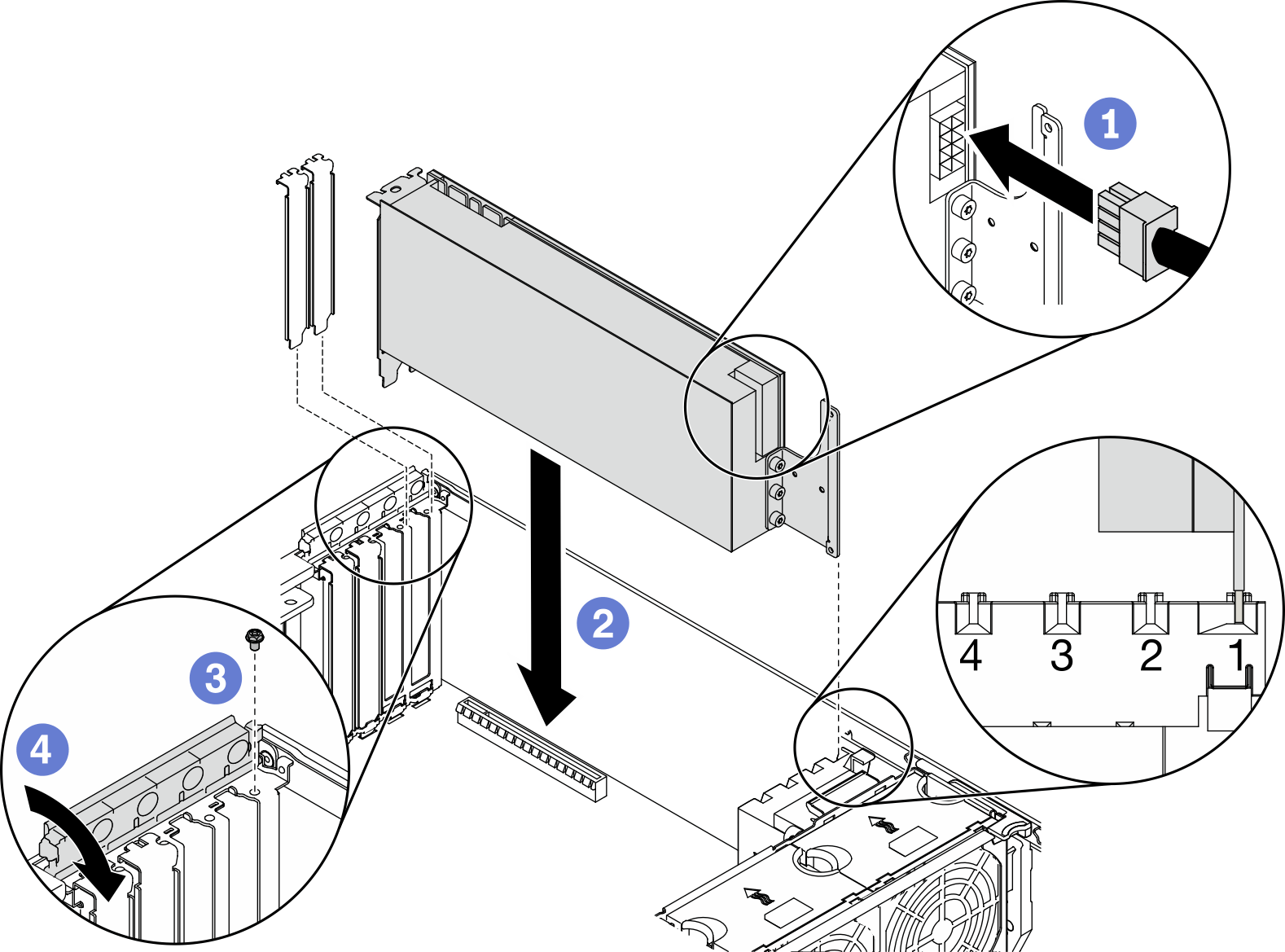ติดตั้งอะแดปเตอร์ GPU แบบเต็มขนาด
ใช้ข้อมูลนี้ในการติดตั้งอะแดปเตอร์ GPU แบบเต็มขนาด
เกี่ยวกับงานนี้
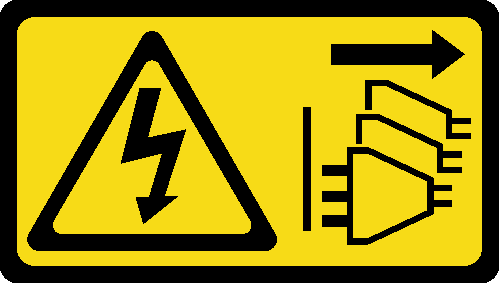
อ่าน คู่มือการติดตั้ง เพื่อให้แน่ใจว่าคุณจะทำงานได้อย่างปลอดภัย
ปิดเซิร์ฟเวอร์และถอดสายไฟทั้งหมดออกสำหรับงานนี้
ป้องกันการสัมผัสไฟฟ้าสถิตที่อาจทำให้ระบบหยุดการทำงานและสูญเสียข้อมูลได้ ด้วยการเก็บส่วนประกอบที่ไวต่อไฟฟ้าสถิตไว้ในบรรจุภัณฑ์แบบมีการป้องกันไฟฟ้าสถิตจนถึงเวลาทำการติดตั้ง และใช้งานอุปกรณ์เหล่านี้ด้วยสายรัดข้อมือป้องกันการคายประจุไฟฟ้าสถิตหรือระบบเดินสายดินอื่นๆ
อะแดปเตอร์ GPU แบบเต็มขนาดอาจแตกต่างจากภาพประกอบในหัวข้อนี้ ทั้งนี้ขึ้นอยู่กับแต่ละประเภท
ใช้เอกสารที่มาพร้อมกับอะแดปเตอร์ GPU แบบเต็มขนาดและทำตามคำแนะนำดังกล่าวนอกเหนือจากคำแนะนำในหัวข้อนี้
ขั้นตอน
หลังจากดำเนินการเสร็จ
หากคุณได้ติดตั้งอะแดปเตอร์ GPU ความกว้างสองเท่าหนึ่งตัวในช่องเสียบ PCIe 1 หรืออะแดปเตอร์ GPU ความกว้างสองเท่าสามตัวในช่องเสียบ PCIe 1, 3 และ 7 ให้ติดตั้งแผงครอบ GPU ดู ติดตั้งแผงครอบ GPU
วิดีโอสาธิต